Andriod开发学习——Android UI基础知识1.3
04 基本UI组件
4.1 TextView (文本框)
TextView 用于显示文本的一个控件。
- 文本的字体尺寸单位为 sp :
- sp: scaled pixels(放大像素), 主要用于字体显示。
- 文本常用属性:
id => 设置一个组件id,通过findViewById()的方法获取到该对象,然后进行相关设置
layout_width => 组件宽度
layout_height => 组件高度
wrap_content 自适应大小
match_parent 与父同
text => 设置文本内容
background => 背景颜色(或背景图片)
textColor => 设置字体颜色
textStyle => 设置字体样式
textSize => 字体大小
gravity => 内容的对齐方向
autoLink => autoLink的属性可以将符合指定格式的文本转换为可单击的超链接形式
drawableTop => TextView上部出现一个图片
shadow =>
shadowColor属性用来设置阴影颜色,颜色可以再colors.xml中预先配置;
shadowRadius属性设置模糊程度,数值越大,阴影就越模糊;
shadowDx属性设置在水平方向上的偏移量,数值越大,则阴影越向右移动;
shadowDy属性设置在垂直方向上的偏移量,数值越大,则阴影越向下移动。
autoLink => 超链接 web,email,phone,map,all
textColorLink改颜色
drawableTop =>(drawableLeft、drawableRight、drawableBottom):在TextView的上(左、右、下方放置一个drawable(图片等))
4.2 EditText(输入框)
- EditText 输入框,集成与TextView, 也继承其属性
- EditText 特有属性
TextView的子类
hint => 文本框内提示
textColorHint => 设置hint提示文字颜色
inputType =>
"none"//输入普通字符
"text"//输入普通字符
"textCapCharacters"//输入普通字符
"textCapWords"//单词首字母大小
textCapSentences"//仅第一个字母大小
"textAutoCorrect"//前两个自动完成
"textAutoComplete"//前两个自动完成
"textMultiLine"//多行输入
"textImeMultiLine"//输入法多行(不一定支持)
"textNoSuggestions"//不提示
"textUri"//URI格式
"textEmailAddress"//电子邮件地址格式
"textEmailSubject"//邮件主题格式
"textShortMessage"//短消息格式
"textLongMessage"//长消息格式
"textPersonName"//人名格式
"textPostalAddress"//邮政格式
"textPassword"//密码格式
"textVisiblePassword"//密码可见格式
"textWebEditText"//作为网页表单的文本格式
"textFilter"//文本筛选格式
"textPhonetic"//拼音输入格式
"number"//数字格式
"numberSigned"//有符号数字格式
"numberDecimal"//可以带小数点的浮点格式
"phone"//拨号键盘
"datetime"//日期+时间格式
"date"//日期键盘
"time"//时间键盘
drawableLeft => 编辑框内左侧绘制图片资源,= Start | 也有Top Bottom Right
drawablePadding => 图片padding
lines => 占几行(显示上)
digits => 设置只接收指定的文本内容
textAlignment => center(居中),inherit(默认,居左边显示),viewStart(居左显示),viewEnd(居右显示),textStart(居左显示),textEnd(居右显示).
extCursorDrawable => 光标颜色
android:textScaleX => 文本水平缩放系数.
android:typeface => hint字体
maxLength => 最多接收文本长度
maxHeight => 文本区域最大高度
minHeight => 文本区域最小高度
scrollHorizontally => 文本超出,是否出现横拉条
ellipsize => 文字过长时,如何显示
"start”开头省略
”end”结尾省略
”middle”中间省略
”marquee” 跑马灯
在 MainActivity 获取文本内容(Java):
EditText editText = findViewById(R.id.et1);
editText.getText();
4.3 Button(按钮)
- Button 控件继承 TextView ,拥有 TextView 的属性
- StateListDrawable 是Drawable资源的一种,可以根据不同的状态,设置不同的图片效果,关键节点 < selector > ,我们只需要将Button的 background 属性设置为该drawable资源即可轻松实现,按下按钮时不同的按钮颜色或背景!
单击事件监听器(OnClickListener):
- 匿名内部类(在 MainActivity 中设置)
Button button = findViewById(R.id.b1); // id of button
button.setOnClickListener(new View.OnClickListener() {
@Override
public void onClick(View v) {
//执行代码
}
});
- onClick属性
public void myClick(View view){
//执行代码
}
然后在 activity_main.xml 中设置
android:onClick = "myClick"
4.5 ImageButton(图像按钮)
- ImageButton与Button属性基本一致,但无text属性,需要把背景设置为透明(在 activity_main.xml 中设置):
android:background = "#0000"
4.6 RadioButton(单选按钮)
- RadioButton基本用法与事件处理:
- 如图所示,单选按钮就是只能够选中一个,所以我们需要把RadioButton放到RadioGroup按钮组中,从而实现单选功能
- 另外我们可以为外层RadioGroup设置orientation属性然后设置RadioButton的排列方式,是竖直还是水平。
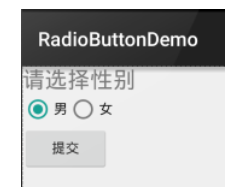
<RadioGroup
android:id="@+id/rg1"
android:layout_width="wrap_content"
android:layout_height="wrap_content">
<RadioButton
android:layout_width="wrap_content"
android:layout_height="wrap_content"
android:text="1"
/>
<RadioButton
android:layout_width="wrap_content"
android:layout_height="wrap_content"
android:text="2"
/>
</RadioGroup>
- 获取选择值
- 方法一: 切换选项获取(MainActivity):
RadioGroup rg1 = findViewById(R.id.rg1);
rg1.setOnCheckedChangeListener(new RadioGroup.OnCheckedChangeListener() {
@Override
public void onCheckedChanged(RadioGroup group, int checkedId) {
RadioButton r = findViewById(checkedId);
r.getText(); // 返回选择的text
}
});
PS:另外有一点要切记,要为每个 RadioButton 添加一个id,不然单选功能不会生效!!!
2. 方法二 用按钮获取:
加入到onClick()的执行代码中。
for(int i = 0; i < rg1.getChildCount(); i++) {
RadioButton r = (RadioButton) rg1.getChildAt(i);
if(r.isChecked()){
Toast.makeText(MainActivity.this,"success" + r.getText(),Toast.LENGTH_SHORT).show();
break;
}
}
4.7 CheckBox(复选框)
如图所示复选框,即可以同时选中多个选项,至于获得选中的值,同样有两种方式:
- 为每个CheckBox添加事件:
setOnCheckedChangeListener - 弄一个按钮,在点击后,对每个checkbox进行判断: isChecked()
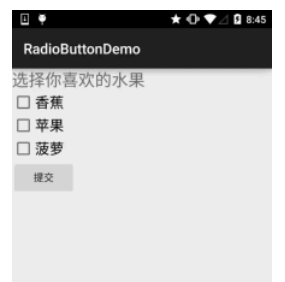
监听,先添加id/cb1
CheckBox cb1;
cb1 = findViewById(R.id.cb1);
cb1.setOnCheckedChangeListener(new CompoundButton.OnCheckedChangeListener() {
@Override
public void onCheckedChanged(CompoundButton buttonView, boolean isChecked) {
if(cb1.isChecked()){
cb1.getText(); // 执行代码
}
}
});
在 activity_main.xml 中的 android:checked = “true” 默认选中。
4.8 DatePicker(日期选择器)
DatePicker获得日期,用Calendar对象:
public class MainActivity extends AppCompatActivity {
DatePicker dp;
int y, m, d;
@Override
protected void onCreate(Bundle savedInstanceState) {
super.onCreate(savedInstanceState);
setContentView(R.layout.activity_main);
dp = findViewById(R.id.dp);
Calendar c = Calendar.getInstance();
y = c.get(Calendar.YEAR);
m = c.get(Calendar.MONTH);
d = c.get(Calendar.DAY_OF_MONTH);
dp.init(y, m, d, new DatePicker.OnDateChangedListener() {
@Override
public void onDateChanged(DatePicker view, int year, int monthOfYear, int dayOfMonth) {
MainActivity.this.y = year;
MainActivity.this.m = monthOfYear;
MainActivity.this.d = dayOfMonth;
show();
}
});
}
private void show(){
String s = y + "年" + (m+1) + "月" + d + "日";
Toast.makeText(MainActivity.this, s, Toast.LENGTH_SHORT).show();
}
}
4.9 TimePicker(日历视图)

TimePicker tp;
tp = findViewById(R.id.tp);
tp.setIs24HourView(true);
tp.setOnTimeChangedListener(new TimePicker.OnTimeChangedListener() {
@Override
public void onTimeChanged(TimePicker view, int hourOfDay, int minute) {
String s1 = hourOfDay + ":" + minute;
Toast.makeText(MainActivity.this, s1, Toast.LENGTH_SHORT).show();
}
});
4.10 Chronometer(计时器)
就是一个简单的计时器,继承至 TextView
- android:format = “格式:%s” 设置格式

Chronometer cm;
cm = findViewById(R.id.cm);
cm.setBase(SystemClock.elapsedRealtime());
cm.setFormat("%s");
cm.start();
cm.setOnChronometerTickListener(new Chronometer.OnChronometerTickListener() {
@Override
public void onChronometerTick(Chronometer chronometer) {
if(SystemClock.elapsedRealtime() - cm.getBase() >= 10000){
cm.stop();
}
}
});
**start()和stop()**只是影响屏幕上的显示,实际后台还是在计时。
时间的获得方法:
- System.currentTimeMillis()
1970.01.01至今的ms数,与时间设置有关 - SystemClock.elapsedRealtime()
手机从上一次启动到现在的ms数
让Activity失去焦点暂停计数的方法:使用LifeCycle做观察者,xml改成自己的LifeChronometer :
public class LifeChronometer extends Chronometer implements LifecycleObserver {
private long elapsedTime;
public LifeChronometer(Context context, AttributeSet attrs) {
super(context, attrs);
}
// 观察Activity的生命周期
@OnLifecycleEvent(Lifecycle.Event.ON_PAUSE)
private void pause(){
elapsedTime = SystemClock.elapsedRealtime() - getBase();
stop();
}
@OnLifecycleEvent(Lifecycle.Event.ON_RESUME)
private void resume(){
setBase(SystemClock.elapsedRealtime() - elapsedTime);
start();
}
}
// main内:
LifeChronometer cm2 = findViewById(R.id.cm2);
cm2.setBase(SystemClock.elapsedRealtime());
getLifecycle().addObserver(cm2);





















 490
490











 被折叠的 条评论
为什么被折叠?
被折叠的 条评论
为什么被折叠?








